Przewodnik: Konfiguracja Ngrok jako odwrotnego proxy w ServBay
Ngrok to potężne narzędzie umożliwiające bezpieczne wystawienie lokalnie uruchomionych usług WWW do publicznej sieci Internet. Dzięki integracji Ngrok z ServBay możesz w kilka chwil utworzyć bezpieczny, tymczasowy adres publiczny dla lokalnej strony – idealny do prezentacji projektu, testowania webhooków czy szybkiego udostępniania efektów pracy współpracownikom spoza zespołu. W tym przewodniku krok po kroku dowiesz się, jak skonfigurować i korzystać z usługi Ngrok w ServBay.
Przegląd
ServBay oferuje natywną integrację z Ngrok, znacząco upraszczając proces jego instalacji i konfiguracji. Zarządzaj swoimi tunelami Ngrok z poziomu intuicyjnego interfejsu graficznego ServBay – pozwala to błyskawicznie przypisać wybraną lokalną stronę do tymczasowego publicznego adresu URL.
Zastosowania
- Prezentacje dla klientów: Pokaż klientowi działającą wersję strony uruchomionej lokalnie na Twoim komputerze.
- Tworzenie i testowanie webhooków: Sprawdzaj, jak Twoja aplikacja reaguje na publiczne wywołania zwrotne, np. od systemów płatności czy zewnętrznych API.
- Testowanie aplikacji mobilnych: Umożliw mobilnym urządzeniom dostęp do lokalnego backendu poprzez publiczny adres.
- Współpraca developerska: Tymczasowo udostępniaj lokalne środowisko członkom zespołu lub kontrahentom.
Wymagania wstępne
- Zainstalowany ServBay: Upewnij się, że posiadasz zainstalowany i uruchomiony ServBay na macOS.
- Konto Ngrok: Załóż konto na oficjalnej stronie Ngrok – dostępna jest zarówno darmowa, jak i płatna opcja.
- Lokalna strona: Do ServBay powinieneś mieć dodaną i uruchomioną przynajmniej jedną stronę lokalną, np.
servbay.demo.
Kroki konfiguracji
1. Instalacja pakietu Ngrok w ServBay
Aby zacząć korzystać z Ngrok, zainstaluj go w aplikacji ServBay:
- Uruchom aplikację ServBay.
- W lewym menu nawigacyjnym wybierz Pakiety (Packages).
- Odszukaj na liście lub wyszukaj
Ngrok. - Kliknij przycisk instalacji obok pozycji
Ngrok. - Po zakończeniu instalacji spróbuj uruchomić Ngrok – kliknij przełącznik po prawej stronie Ngrok. Jeśli pojawi się błąd lub status będzie nieprawidłowy (bo nie skonfigurowałeś jeszcze Ngrok) – to normalne. W kolejnych krokach skonfigurujesz usługę.
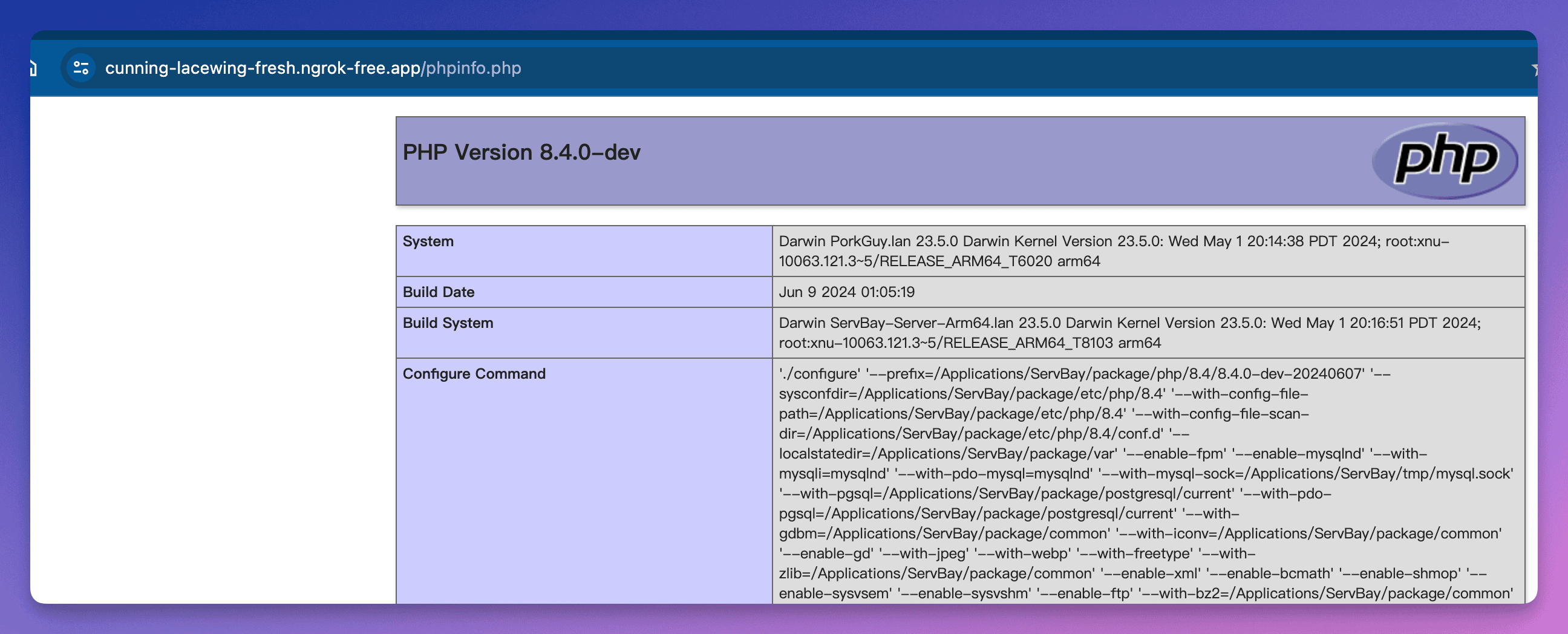
2. Uzyskanie Ngrok Authtoken
Ngrok używa tokena autoryzacyjnego (Authtoken) do potwierdzenia Twojego konta i uprawnień.
Przejdź do Dashboardu Ngrok i zaloguj się.
Po zalogowaniu, w menu nawigacyjnym dashboardu wybierz Your Authtoken („Getting Started” -> „Your Authtoken”).
Skopiuj swój Authtoken (to długi ciąg znaków – zachowaj go w bezpiecznym miejscu).
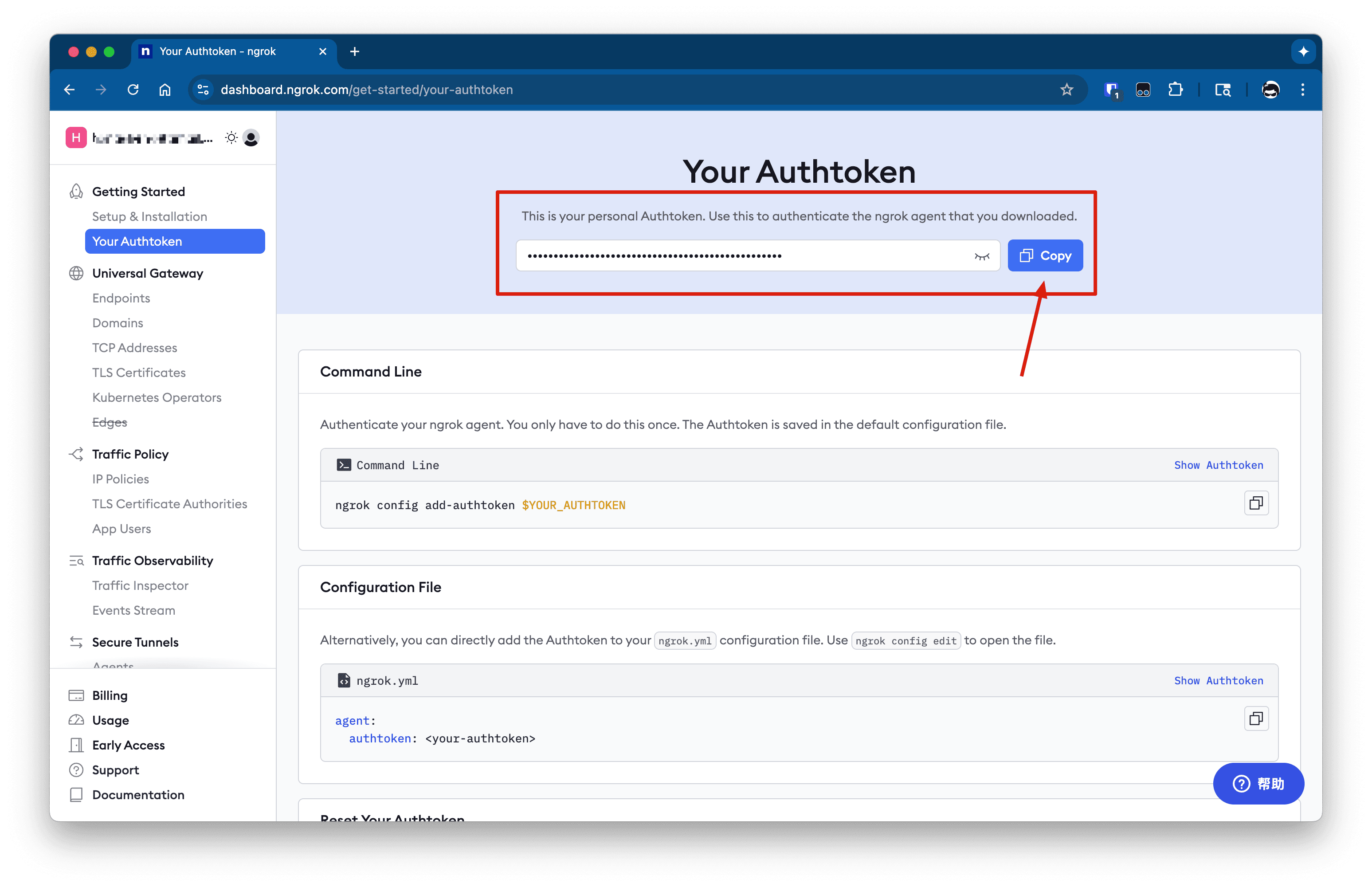
3. Konfiguracja Ngrok w ServBay
Mając swój Authtoken, wróć do ServBay i dokonaj konfiguracji:
W lewym menu ServBay wybierz Tunnel.
Na liście usług tunelowania wybierz ngrok.
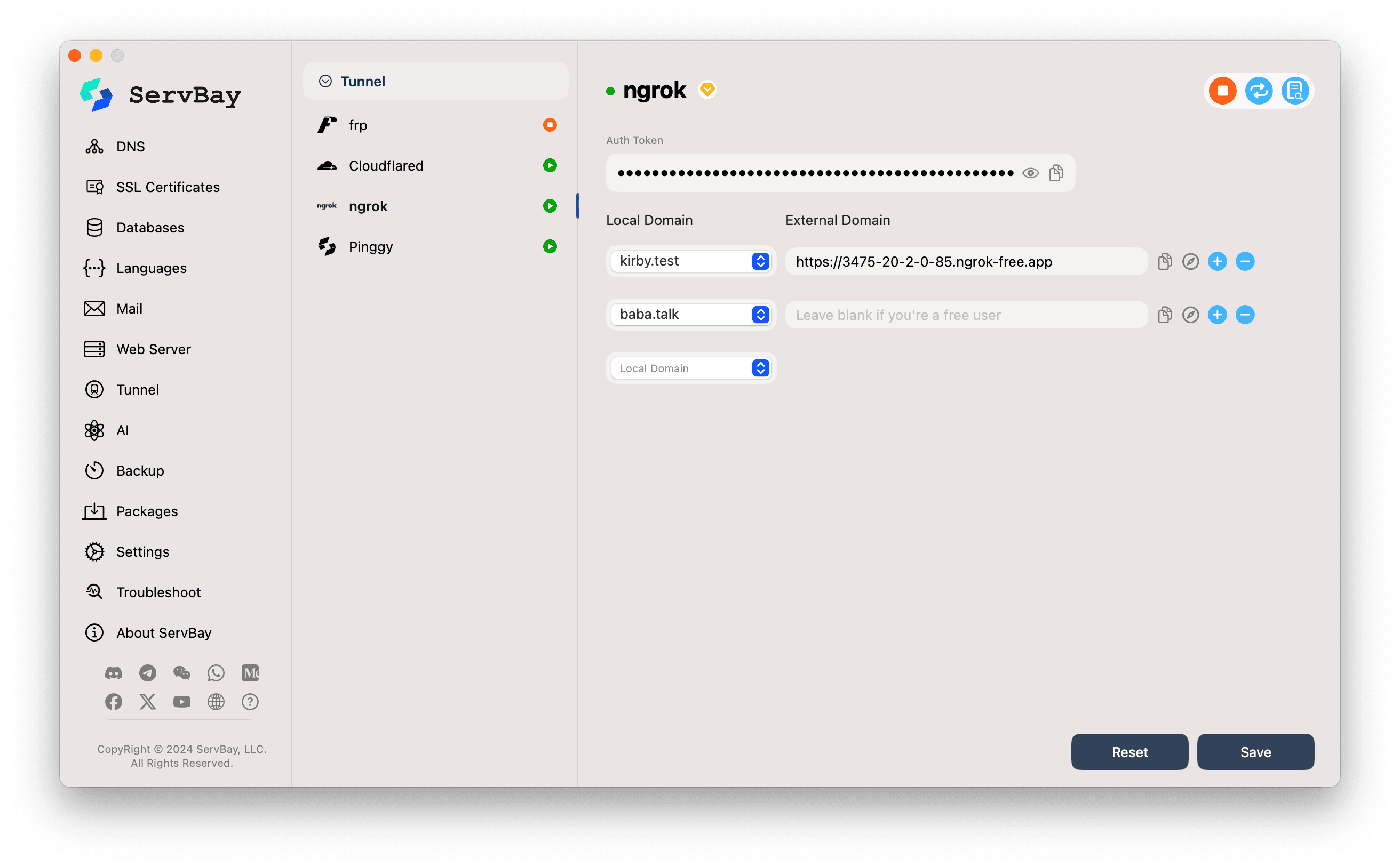
Auth Token (token autoryzacyjny):
- W polu
Auth Tokenwklej swój wcześniej skopiowany token Ngrok.
- W polu
Konfiguracja tunelu (Local Domain i External Domain): ServBay pozwala tworzyć tunele Ngrok dla wielu stron lokalnych jednocześnie.
- Local Domain (lokalna strona):
- Z rozwijanej listy wybierz stronę, którą chcesz udostępnić przez Ngrok do Internetu – ServBay automatycznie wyświetli tu wszystkie skonfigurowane strony (np.
servbay.testlubservbay.demo).
- Z rozwijanej listy wybierz stronę, którą chcesz udostępnić przez Ngrok do Internetu – ServBay automatycznie wyświetli tu wszystkie skonfigurowane strony (np.
- External Domain (domena zewnętrzna):
- Dla użytkowników bezpłatnych Ngrok: Pozostaw to pole puste. Ngrok automatycznie przydzieli losowy publiczny URL z końcówką
.ngrok-free.app(lub inną, zgodną z darmową domeną Ngrok). ServBay po uruchomieniu tunelu wyświetli Ci ten adres. - Dla użytkowników płatnych Ngrok: Jeśli masz skonfigurowane własne domeny lub zarezerwowane adresy w Ngrok, możesz tu wpisać żądany adres publiczny.
- Dla użytkowników bezpłatnych Ngrok: Pozostaw to pole puste. Ngrok automatycznie przydzieli losowy publiczny URL z końcówką
- Local Domain (lokalna strona):
Dodawanie kolejnych tuneli:
- Jeśli chcesz wystawić więcej lokalnych stron, kliknij przycisk
+po prawej stronie istniejącej konfiguracji tunelu, aby dodać nową. Powtórz kroki z punktu 4 dla każdego dodatkowego tunelu.
- Jeśli chcesz wystawić więcej lokalnych stron, kliknij przycisk
Zapisz konfigurację:
- Gdy masz skonfigurowane tunele, kliknij Save (Zapisz) w prawym dolnym rogu.
4. Uruchomienie i weryfikacja usługi Ngrok
- Po zapisaniu konfiguracji ServBay spróbuje automatycznie uruchomić usługę Ngrok z nowymi ustawieniami.
- Zwróć uwagę na wskaźnik statusu przy wpisie
ngrok– jeśli jest poprawnie skonfigurowany i połączy się z usługą, lampka powinna świecić się na zielono. - W każdym uruchomionym tunelu – pole
External Domain(jeśli wcześniej było puste) powinno teraz zawierać publiczny URL przydzielony przez Ngrok. - Testowanie dostępu:
- Kliknij ikonę kopiowania przy domenie publicznej, aby skopiować adres do schowka.
- Lub kliknij ikonę przeglądarki (zwykle kompas lub globus), aby otworzyć adres bezpośrednio w domyślnej przeglądarce.
- Jeśli wszystko działa poprawnie, odwiedzenie tego adresu przekieruje na Twoją lokalną stronę przez tunel Ngrok.
5. Zarządzanie tunelami Ngrok
W panelu konfiguracji Ngrok w ServBay możesz:
- Kopiować zewnętrzny adres domeny: Kliknij ikonę kopiowania, aby łatwo udostępnić adres.
- Otwierać w przeglądarce: Kliknij ikonę przeglądarki dla szybkiego testu.
- Dodawać nowe tunele: Kliknij
+. - Usuwać tunele: Kliknij
-aby usunąć niepotrzebny tunel. - Zatrzymać usługę: Przełącz przełącznik przy usłudze
ngrok, aby całościowo zatrzymać lub ponownie uruchomić usługę.
Wskazówki i uwagi
- Ograniczenia wersji darmowej Ngrok: Darmowa wersja Ngrok przydziela dynamiczny adres publiczny – zmienia się on przy każdym restarcie usługi lub tunelu. Są także limity połączeń, transferu i czasu korzystania. Dla stałego adresu i większych możliwości rozważ wersję płatną.
- Poprawność działania lokalnej strony: Upewnij się, że wybrana w
Local Domainstrona lokalna działa w ServBay (np. uruchomione jest odpowiednie środowisko PHP, serwer WWW Nginx/Apache oraz poprawnie skonfigurowana strona). Ngrok przekazuje ruch, ale nie uruchamia lokalnej usługi ani jej nie naprawia. - Firewall: Sprawdź, czy zapora macOS lub inne programy zabezpieczające nie blokują dostępu ServBay lub Ngrok do sieci.
- HTTPS: Ngrok zapewnia domyślne wsparcie dla HTTPS, co jest kluczowe dla nowoczesnego web developmentu i programistycznych testów.
Najczęstsze pytania (FAQ)
- Q: Ngrok nie uruchamia się, a wskaźnik ma kolor czerwony albo pomarańczowy – co robić?
- A: Najpierw sprawdź poprawność wpisanego Ngrok Authtoken. Skontroluj również połączenie z Internetem i dostęp do strony Ngrok. Szczegóły błędów znajdziesz w logach Ngrok (ikona loga po prawej stronie usługi).
- Q: Jestem darmowym użytkownikiem Ngrok, dlaczego pole
External Domainjest puste albo widzę napis „Leave blank if you're a free user”?- A: To prawidłowe działanie – nie musisz nic wpisywać jako użytkownik darmowego planu. Po poprawnym uruchomieniu tunelu ServBay automatycznie pobierze i wyświetli przypisany dynamiczny adres publiczny.
- Q: Czy mogę jednocześnie korzystać z Ngrok i innych usług tunelowania (frp, Cloudflared)?
- A: ServBay umożliwia instalację różnych usług tunelowania. Możesz włączyć wybraną usługę lub nawet kilka równocześnie, jednak wyeksponowanie jednej lokalnej strony przez kilka tuneli może prowadzić do konfliktów i zawiłych ustawień – zalecana ostrożność i znajomość trasowania sieciowego.
Podsumowanie
Dzięki integracji Ngrok w ServBay deweloperzy mogą z łatwością wystawiać środowiska lokalne do Internetu na macOS – eliminując wiele manualnych, czasochłonnych kroków. Niezależnie od tego, czy chodzi o szybką prezentację, testowanie webhooków czy współdzielenie pracy, funkcjonalność Ngrok w ServBay oferuje wygodę i wydajność. Pamiętaj, by dostosować konfigurację zewnętrznej domeny do typu konta Ngrok (darmowe lub płatne) oraz stale monitorować stan swoich lokalnych usług.

